미리보기 및 인쇄 시 모든 내용이 표시되지 않으면 어떻게 해야 합니까?
- 藏色散人원래의
- 2023-03-01 14:45:0135506검색
인쇄 시 모든 미리보기가 표시되지 않는 문제에 대한 해결 방법: 1. WPS Office 양식을 열고 작업 표시줄 영역의 왼쪽 상단에 있는 "인쇄 미리보기"를 클릭합니다. 2. 인쇄 미리보기 페이지에 들어가서 "배율"을 클릭합니다. 3. 드롭다운 목록에서 해당 비율을 선택하고 "가로" 또는 "세로"를 선택합니다.

이 튜토리얼의 운영 환경: Windows 10 시스템, WPS Office13.0.503.101, Dell G3 컴퓨터.
미리보기 및 인쇄 시 모든 항목이 표시되지 않으면 어떻게 해야 하나요?
인쇄 미리보기 불완전 표시 조정:
1. 인쇄 미리보기
를 클릭하여 WPS Office 양식을 열고 작업 표시줄 영역 왼쪽 상단에 있는 인쇄 미리보기를 클릭합니다.
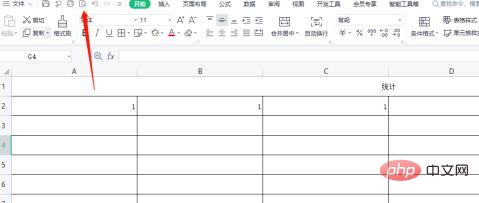
2. 확대 비율
을 클릭하여 인쇄 미리보기 페이지에 들어가 확대 비율을 클릭하세요.
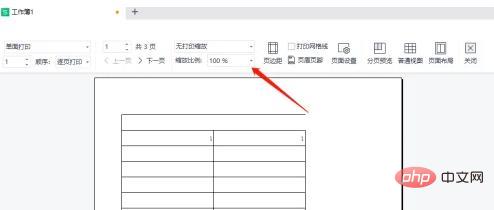
3. 비율 선택
드롭다운 목록에서 해당 비율을 선택하고 가로 또는 세로를 선택하세요.
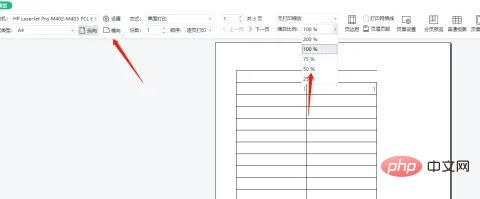
4. 조정 완료
조정이 적절하게 완료되면 인쇄 미리보기가 성공적으로 나타납니다.
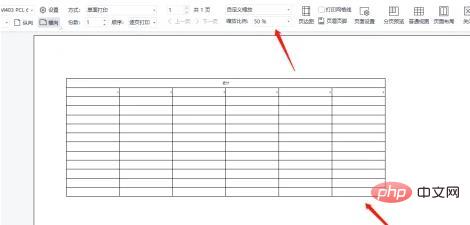
관련 지식이 더 궁금하시다면 FAQ 칼럼을 방문해 주세요!
위 내용은 미리보기 및 인쇄 시 모든 내용이 표시되지 않으면 어떻게 해야 합니까?의 상세 내용입니다. 자세한 내용은 PHP 중국어 웹사이트의 기타 관련 기사를 참조하세요!
성명:
본 글의 내용은 네티즌들의 자발적인 기여로 작성되었으며, 저작권은 원저작자에게 있습니다. 본 사이트는 이에 상응하는 법적 책임을 지지 않습니다. 표절이나 침해가 의심되는 콘텐츠를 발견한 경우 admin@php.cn으로 문의하세요.

